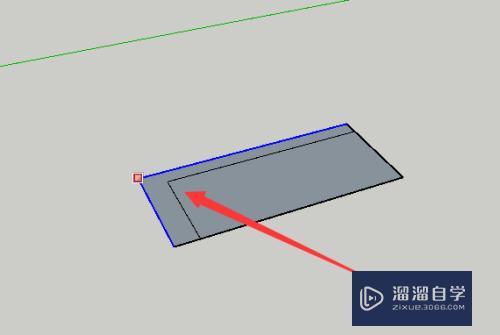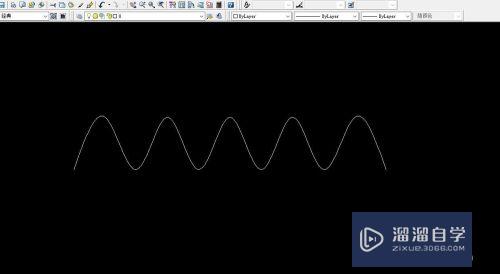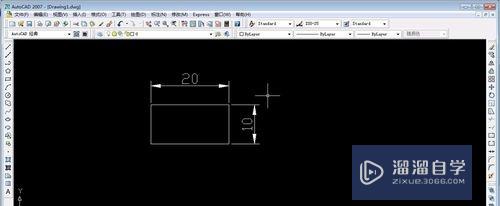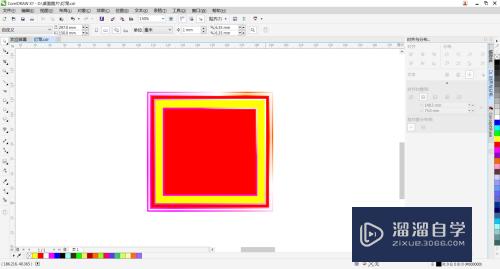如何给Excel表格添加表头(如何给excel表格添加表头和表尾)优质
如何给Excel表格添加表头?相信很多小伙伴都对这个问题很感兴趣。那么具体怎么操作呢?下面小渲就给大家分享一下方法步骤。希望能帮助到大家。
如果您是第一次学习“Excel”那么可以点击这里。免费试学Excel最新课程>>
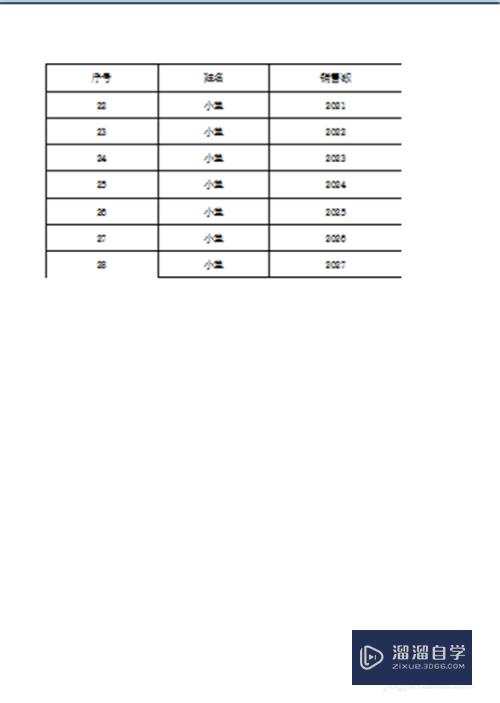
工具/软件
硬件型号:华为笔记本电脑MateBook 14s
系统版本:Windows7
所需软件:Excel2013
方法/步骤
第1步
打开需要添加表头的excel表格。见下图
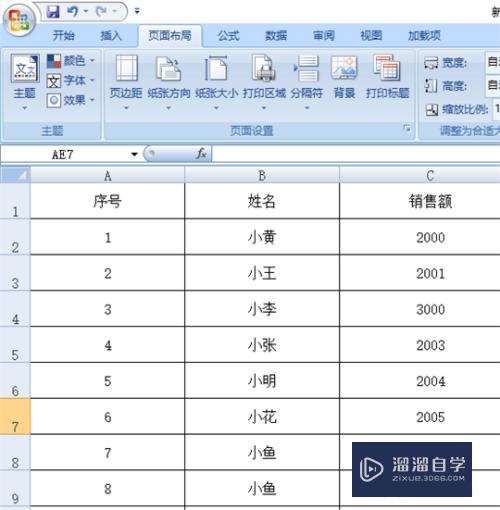
第2步
找到excel表格上方的页面布局。见下图
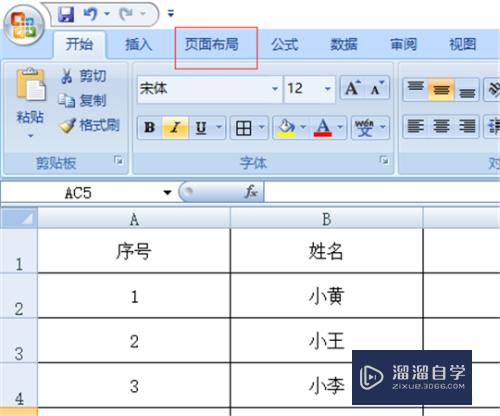
第3步
点击页面布局。找到打印标题。见下图

第4步
点击打印标题。找到打印顶端标题行。见下图
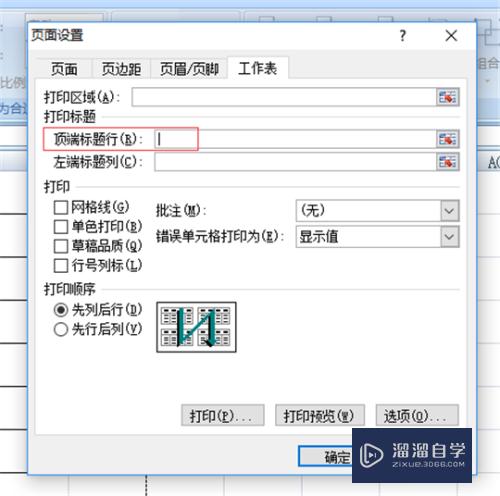
第5步
用鼠标选择表头行。见下图
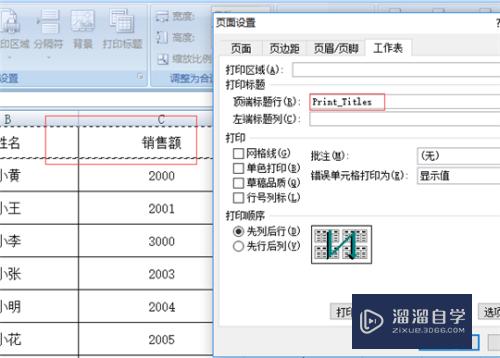
第6步
点击确定。然后打开打印预览能够看到在要打印的每一页都有表头。见下图
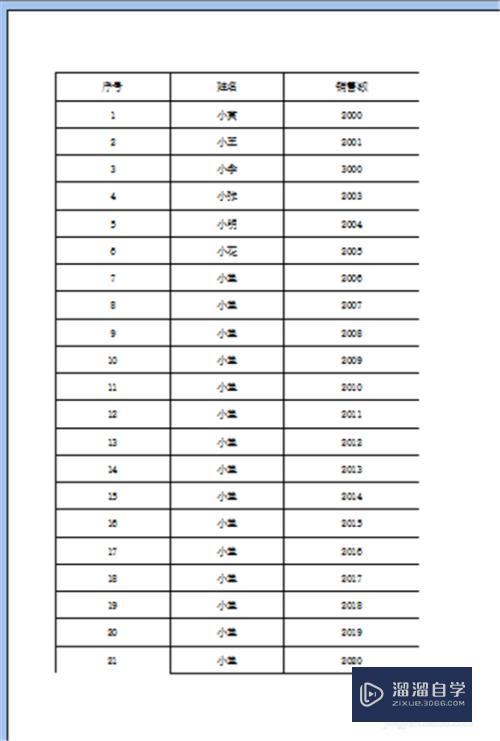
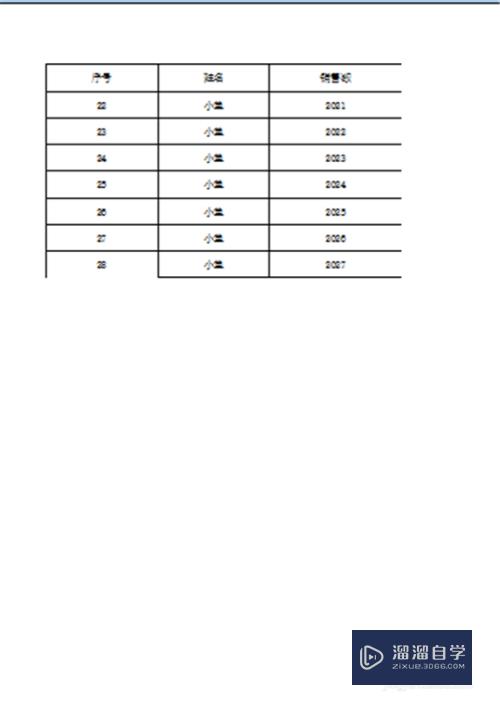
以上关于“如何给Excel表格添加表头(如何给excel表格添加表头和表尾)”的内容小渲今天就介绍到这里。希望这篇文章能够帮助到小伙伴们解决问题。如果觉得教程不详细的话。可以在本站搜索相关的教程学习哦!
更多精选教程文章推荐
以上是由资深渲染大师 小渲 整理编辑的,如果觉得对你有帮助,可以收藏或分享给身边的人
本文标题:如何给Excel表格添加表头(如何给excel表格添加表头和表尾)
本文地址:http://www.hszkedu.com/68416.html ,转载请注明来源:云渲染教程网
友情提示:本站内容均为网友发布,并不代表本站立场,如果本站的信息无意侵犯了您的版权,请联系我们及时处理,分享目的仅供大家学习与参考,不代表云渲染农场的立场!
本文地址:http://www.hszkedu.com/68416.html ,转载请注明来源:云渲染教程网
友情提示:本站内容均为网友发布,并不代表本站立场,如果本站的信息无意侵犯了您的版权,请联系我们及时处理,分享目的仅供大家学习与参考,不代表云渲染农场的立场!